Ajouter aux favoris les pages de paramètres de Google Chrome pour un accès plus rapide

Les pages chrome: // internes de Google Chrome regorgent de statistiques, d'outils et de fonctions expérimentales (comme les paramètres avancés de navigateur). Ce que vous ne savez peut-être pas, c'est que de nombreux paramètres individuels ont leur propre URL et ne sont pas listés individuellement sur la page chrome: // about about. Si vous y accédez régulièrement, vous pouvez les mettre en signet pour un accès plus facile à l'avenir.
Les pages de mise en signet peuvent vous faire gagner un temps précieux pour les pages auxquelles vous accédez fréquemment et faciliter la recherche des pages si vous ne le faites pas. utilisez-les souvent. Un exemple parfait de ceci est la page pour gérer le dictionnaire personnalisé de Chrome afin que vous puissiez supprimer les mots que vous avez ajoutés par accident. Vous devez vous rappeler de regarder dans la section des paramètres de langue avancés, mais il faut une demi-douzaine de clics pour y arriver.
Mais, une fois que vous y êtes, vous verrez qu'il a sa propre URL:
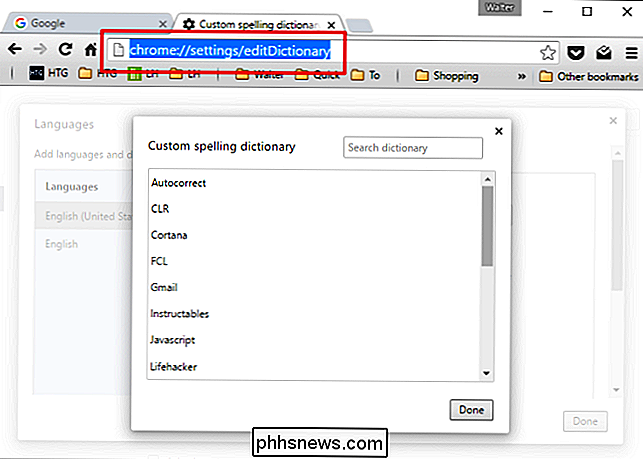
Ainsi, vous pouvez mettre en signet cette URL en appuyant sur Ctrl + D ou en faisant simplement glisser l'URL là où vous voulez la stocker. En fait, je garde un dossier Settings sur ma barre d'outils Bookmarks pour un accès facile. Et voici une liste pratique de quelques URL de paramètres utiles que vous voudrez peut-être mettre en signet (vous devrez les taper ou copier et coller vous-même, car les liens directs ne fonctionneront pas):
- chrome: // settings / editDictionary (pour supprimer des mots du dictionnaire personnel)
// settings / startup (pour ajouter une nouvelle page à charger lorsque vous démarrez Chrome) // settings / clearBrowserData (pour effacer les cookies, naviguer, et historique de téléchargement) - chrome: // settings / content (pour gérer la façon dont Chrome traite les différents types de contenu comme les cookies, les images et le JavaScript)
// settings / autofill (pour ajouter et supprimer des adresses et des crédits - chrome: // paramètres / mots de passe (pour supprimer les mots de passe stockés dans Chrome)
- Vérifiez les paramètres de Chrome et les URL qui s'affichent dans la barre d'adresse - vous pourriez être surpris.
- C'est tout. C'est un conseil simple, mais qui peut vous sauver un peu de tracas. La prochaine fois que vous vous trouvez sur une page de paramètres dans Chrome, ajoutez-la simplement à vos favoris pour l'avenir et attribuez-lui un nom dont vous vous souviendrez.

Transférer des données vers Amazon S3 rapidement à l'aide d'AWS Import Export
Si vous avez des centaines de gigaoctets ou même des téraoctets de données sur votre réseau local chez vous, vous avez probablement tout stocké sur un ordinateur, un disque dur externe ou un périphérique NAS (stockage en réseau). Avoir des sauvegardes de vos données est extrêmement important, mais les avoir toutes au même endroit n'est jamais une bonne idée.Je me suis

Comment ajouter ou supprimer manuellement des réseaux Wi-Fi à partir d'OS X
L'une des fonctions d'OS X est de sauvegarder tous les réseaux Wi-Fi auxquels vous vous connectez. C'est très bien si vous passez du réseau Wi-Fi au réseau Wi-Fi et que vous ne voulez pas entrer vos identifiants à chaque fois, mais cela a un inconvénient. Par exemple, si vous vous connectez à un réseau avec un nom commun, tel que "xfinitywifi", votre ordinateur peut se connecter à ce réseau dès qu'il est disponible.



